


Photoshop – kadrowanie zdjęć
Kadrowanie zdjęć nie jest jedynie prostym przycięciem do właściwego formatu.. Czasami trzeba ze zdjęcia poziomego zrobić pionowe lub odwrotnie... Dwa zdjęcia powyżej to ten sam kadr. Wersja pionowa to wynik użycia funkcji „Skala z uwzględnieniem zawartości”. Na palecie „Warstwa” zamieniamy „Tło” na „Warstwę” i wybieramy z menu „Edycja” polecenie „Skala z ...”. W górnym menu, obok polecenia „Chroń”, zaznaczamy ikonę „postaci” („ochrona tonów karnacji”), łapiemy za zaczep po lewej lub prawej stronie kadru i zaczynamy kadrować. Photoshop sam rozpozna postacie obecne w kadrze i będzie chronił je przed zniekształceniem. Pozostałe fragmenty zdjęcia zostaną „zgniecione”, ale zauważy to tylko bardzo spostrzegawczy obserwator.
Jeśli w kadrze nie ma postaci, które Photoshop mógłby sam rozpoznać, trzeba podpowiedzieć mu jakie obszary trzeba zabezpieczyć przed zniekształceniem. Robimy to, zaznaczając je dowolnym narzędziem do selekcji i tworzymy z nich kanał Alfa. W górnym menu, w zakładce „Chroń”, wybieramy Alfa 1 i zaczynamy kadrowanie. Zabezpieczone w ten sposób obszary nie będą „ściskane”.
Alternatywą dla „Skali z uwzględnieniem...” może być zwykłe kadrowanie, ale działające w drugą stronę, czyli rozszerzające kadr. Jeśli dodatkowo w górnym menu zaznaczymy „Uwzględnienie zawartości”, Photoshop będzie próbował nadsztukować brakujące fragmenty obrazu. Czasami wychodzi to nadspodziewanie dobrze, a innym razem będziemy musieli dodać trochę poprawek.
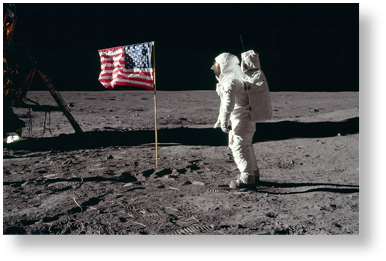
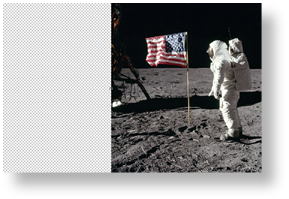
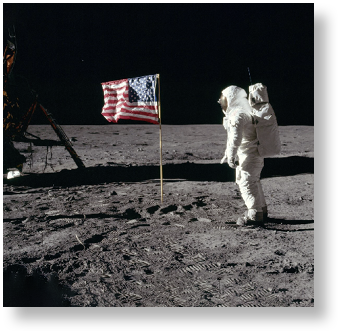
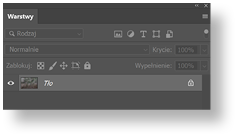
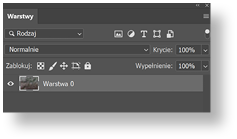


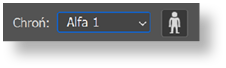
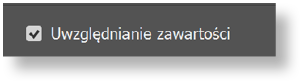
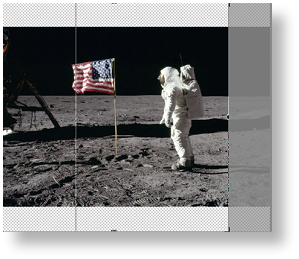
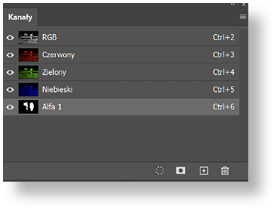
fragmenty „dosztukowane”


13adobe Photoshop – poradnik
